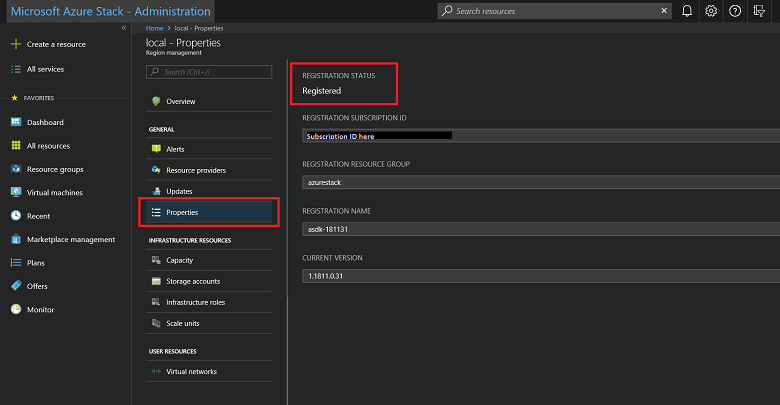Registrace služby Azure Stack Hub v Azure
Zaregistrujte službu Azure Stack Hub v Azure, abyste si mohli stáhnout Azure Marketplace položky z Azure a nastavit generování sestav obchodních dat zpět do Microsoftu. Po registraci služby Azure Stack Hub se využití hlásí do služby Azure Commerce a vy ho uvidíte pod ID předplatného fakturace Azure použitého k registraci.
Informace v tomto článku popisují registraci integrovaných systémů Azure Stack Hub v Azure. Informace o registraci sady ASDK v Azure najdete v tématu Registrace služby Azure Stack Hub v dokumentaci k ASDK.
Důležité
Registrace se vyžaduje kvůli podpoře všech funkcí služby Azure Stack Hub, včetně nabídek položek na marketplace. Pokud se při používání modelu fakturace s průběžnými platbou nezaregistrujete, licenční podmínky služby Azure Stack Hub budete porušovat. Další informace o licenčních modelech služby Azure Stack Hub najdete na stránce Jak koupit.
Poznámka
V případě připojených registrací se v adresáři služby Active Directory přidruženém k registraci vytvoří aplikace Microsoft Entra a přidružený instanční objekt. Tento instanční objekt se používá pro scénáře Azure Stack Hub Marketplace (k zobrazení a stahování Azure Marketplace položek), nahrávání dat o využití (pokud je povolené generování sestav využití), shromažďování diagnostických protokolů a vzdálená podpora. Odebrání nebo změna této aplikace nebo instančního objektu způsobí, že tyto scénáře nebudou fungovat a budou vyvolány výstrahy. Pokud se odstraní, můžete ho znovu vytvořit zrušením registrace a následnou opětovnou registrací služby Azure Stack Hub v Azure.
Poznámka
Syndikace online marketplace, shromažďování diagnostických protokolů a vzdálená podpora nejsou pro odpojené registrace k dispozici. Musíte použít offline syndikaci marketplace.
Požadavky
Před registrací dokončete následující části požadavků:
- Ověřte své přihlašovací údaje.
- Nastavte režim jazyka PowerShellu.
- Nainstalujte PowerShell pro Azure Stack Hub.
- Stáhněte si nástroje služby Azure Stack Hub.
- Určete model fakturace.
- Určete jedinečný název registrace.
Ověření přihlašovacích údajů
Před registrací služby Azure Stack Hub v Azure musíte mít:
- ID předplatného Azure. Registrace se podporuje jenom u předplatných sdílených služeb EA, CSP nebo CSP. Poskytovatelé cloudových služeb se musí rozhodnout, jestli mají použít předplatné CSP nebo APSS.
Toto ID získáte tak, že přejdete na Azure Portal, vyberete Všechny služby > Obecné > Předplatná. V seznamu zvolte předplatné, které chcete použít. V části Základy vyhledejte ID předplatného. Osvědčeným postupem je používat samostatná předplatná pro produkční a vývojová nebo testovací prostředí.
ID předplatného Azure. Registrace se podporuje jenom u předplatných EA.
Toto ID získáte tak, že přejdete na Azure Portal, vyberete Všechny služby > Obecné > Předplatná. V seznamu zvolte předplatné, které chcete použít. V části Základy vyhledejte ID předplatného. Osvědčeným postupem je používat samostatná předplatná pro produkční a vývojová nebo testovací prostředí.
Poznámka
Německá cloudová předplatná se v současné době nepodporují.
Uživatelské jméno a heslo pro účet, který je vlastníkem předplatného.
Uživatelský účet musí mít přístup k předplatnému Azure a oprávnění k vytváření aplikací identit a instančních objektů v adresáři přidruženém k danému předplatnému. Doporučujeme zaregistrovat službu Azure Stack Hub v Azure pomocí správy s nejnižšími oprávněními. Další informace o tom, jak vytvořit vlastní definici role, která omezuje přístup k vašemu předplatnému pro účely registrace, najdete v tématu Vytvoření registrační role pro Službu Azure Stack Hub.
Zaregistrovali jste poskytovatele prostředků Azure Stack Hub (podrobnosti najdete v následující části Registrace poskytovatele prostředků služby Azure Stack Hub).
Po registraci se nevyžaduje Microsoft Entra oprávnění globálního správce. Některé operace ale můžou vyžadovat přihlašovací údaje globálního správce (například skript instalačního programu poskytovatele prostředků nebo novou funkci, která vyžaduje udělení oprávnění). Můžete buď dočasně obnovit oprávnění globálního správce účtu, nebo použít samostatný účet globálního správce, který je vlastníkem výchozího předplatného poskytovatele.
Uživatel, který zaregistruje službu Azure Stack Hub, je vlastníkem instančního objektu v ID Microsoft Entra. Registraci služby Azure Stack Hub může upravit pouze uživatel, který zaregistroval službu Azure Stack Hub. Všichni ostatní uživatelé, i když jsou globálními správci, musí být přidáni do výchozího předplatného poskytovatele prostřednictvím řízení přístupu (IAM). Pokud se uživatel bez oprávnění správce, který není vlastníkem registračního instančního objektu, pokusí zaregistrovat nebo znovu zaregistrovat službu Azure Stack Hub, může se setkat s odpovědí 403. Odpověď 403 znamená, že uživatel nemá dostatečná oprávnění k dokončení operace.
Pokud nemáte předplatné Azure, které tyto požadavky splňuje, můžete si zde vytvořit bezplatný účet Azure. S registrací služby Azure Stack Hub se za předplatné Azure neúčtují žádné poplatky.
Poznámka
Pokud máte více než jednu službu Azure Stack Hub, osvědčeným postupem je zaregistrovat každou službu Azure Stack Hub do vlastního předplatného. To usnadňuje sledování využití.
Nastavení jazykového režimu PowerShellu
Pokud chcete službu Azure Stack Hub úspěšně zaregistrovat, musí být režim jazyka PowerShellu nastavený na FullLanguage. Pokud chcete ověřit, že je aktuální režim jazyka nastavený na plný, otevřete okno PowerShellu se zvýšenými oprávněními a spusťte následující rutiny PowerShellu:
$ExecutionContext.SessionState.LanguageMode
Ujistěte se, že výstup vrací fulllanguage. Pokud se vrátí jakýkoli jiný jazykový režim, musí být registrace spuštěna na jiném počítači nebo musí být jazykový režim před pokračováním nastavený na FullLanguage .
Instalace PowerShellu pro Azure Stack Hub
K registraci v Azure použijte nejnovější PowerShell pro službu Azure Stack Hub.
Pokud ještě není nainstalovaná nejnovější verze, přečtěte si téma instalace PowerShellu pro Azure Stack Hub.
Stažení nástrojů služby Azure Stack Hub
Úložiště GitHub Tools služby Azure Stack Hub obsahuje moduly PowerShellu, které podporují funkce služby Azure Stack Hub, včetně funkcí registrace. Během procesu registrace musíte importovat a použít powershellový modul RegisterWithAzure.psm1 (který najdete v úložišti nástrojů služby Azure Stack Hub) a zaregistrovat instanci služby Azure Stack Hub v Azure.
Abyste měli jistotu, že používáte nejnovější verzi, před registrací do Azure odstraňte všechny existující verze nástrojů služby Azure Stack Hub a stáhněte si nejnovější verzi z GitHubu .
Poznámka
Můžete také použít pracovní stanici s přístupem operátora (OAW) pro přístup k privilegovanému koncovému bodu (PEP), portál pro správu pro scénáře podpory a nástroje GitHub Tools služby Azure Stack Hub. Další informace najdete v tématu Pracovní stanice s přístupem operátora služby Azure Stack Hub.
Určení modelu fakturace
Připojené nasazení umožňuje službě Azure Stack Hub připojit se k internetu a k Azure. Jako úložiště identit můžete také použít id Microsoft Entra nebo Active Directory Federation Services (AD FS) (AD FS) a vybrat si ze dvou modelů fakturace: průběžné platby nebo založené na kapacitě. Model fakturace zadáte později při spuštění registračního skriptu.
Odpojené nasazení umožňuje používat službu Azure Stack Hub bez připojení k internetu. V případě odpojeného nasazení jste omezeni na úložiště identit služby AD FS a model fakturace na základě kapacity. Model fakturace zadáte později při spuštění registračního skriptu.
Určení jedinečného názvu registrace
Při spuštění registračního skriptu musíte zadat jedinečný název registrace. Snadný způsob, jak přidružit předplatné služby Azure Stack Hub k registraci v Azure, je použít ID cloudu služby Azure Stack Hub.
Poznámka
Registrace služby Azure Stack Hub využívající fakturační model založený na kapacitě budou muset při opětovné registraci po vypršení platnosti těchto ročních předplatných změnit jedinečný název, pokud neodstraníte registraci s vypršenou platností a znovu se nezaregistrujete v Azure.
Pokud chcete zjistit ID cloudu pro vaše nasazení služby Azure Stack Hub, projděte si téma Zjištění ID cloudu.
Registrace k fakturaci s průběžnými platbami
Pomocí těchto kroků zaregistrujte službu Azure Stack Hub v Azure pomocí modelu fakturace s průběžnými platbami.
Poznámka
Všechny tyto kroky se musí spustit z počítače, který má přístup k privilegovanému koncovému bodu. Podrobnosti o privilegovaném koncovém bodu najdete v tématu Použití privilegovaného koncového bodu ve službě Azure Stack Hub.
Připojená prostředí mají přístup k internetu a k Azure. Pro tato prostředí musíte zaregistrovat poskytovatele prostředků Azure Stack Hub v Azure a pak nakonfigurovat model fakturace.
Pokud chcete zaregistrovat poskytovatele prostředků Azure Stack Hub v Azure, spusťte integrované skriptovací prostředí (ISE) PowerShellu jako správce a použijte následující rutiny PowerShellu s parametrem EnvironmentName nastaveným na příslušný typ předplatného Azure (viz parametry níže).
Přidejte účet Azure, který jste použili k registraci služby Azure Stack Hub. Účet přidáte spuštěním rutiny Connect-AzAccount . Zobrazí se výzva k zadání přihlašovacích údajů účtu Azure a možná budete muset použít dvojúrovňové ověřování na základě konfigurace vašeho účtu.
Connect-AzAccount -EnvironmentName "<environment name>"Parametr Popis Název prostředí Název prostředí cloudového předplatného Azure. Podporované názvy prostředí jsou AzureCloud, AzureUSGovernment nebo pokud používáte předplatné Azure pro Čínu, AzureChinaCloud. Poznámka
Pokud platnost vaší relace vyprší, změnilo se heslo nebo chcete jednoduše přepnout účty, spusťte před přihlášením pomocí Connect-AzAccount následující rutinu:
Remove-AzAccount-Scope ProcessPokud máte více předplatných, spuštěním následujícího příkazu vyberte předplatné, které chcete použít:
Get-AzSubscription -SubscriptionID '<Your Azure Subscription GUID>' | Select-AzSubscriptionSpuštěním následujícího příkazu zaregistrujte poskytovatele prostředků Služby Azure Stack Hub ve svém předplatném Azure:
Register-AzResourceProvider -ProviderNamespace Microsoft.AzureStackSpusťte PowerShell ISE jako správce a přejděte do složky Registration v adresáři AzureStack-Tools-az vytvořeném při stažení nástrojů Azure Stack Hub. Import modulu RegisterWithAzure.psm1 pomocí PowerShellu:
Import-Module .\RegisterWithAzure.psm1Než budete pokračovat, ve stejné relaci PowerShellu znovu ověřte, že jste přihlášení ke správnému Azure PowerShell kontextu (pokud ne, opakujte kroky 2 a 3). Tímto kontextem by byl účet Azure, který se dříve použil k registraci poskytovatele prostředků služby Azure Stack Hub. Ve stejné relaci PowerShellu spusťte rutinu Set-AzsRegistration :
$CloudAdminCred = Get-Credential -UserName <Privileged endpoint credentials> -Message "Enter the cloud domain credentials to access the privileged endpoint." $RegistrationName = "<unique-registration-name>" Set-AzsRegistration ` -PrivilegedEndpointCredential $CloudAdminCred ` -PrivilegedEndpoint <PrivilegedEndPoint computer name> ` -BillingModel PayAsYouUse ` -RegistrationName $RegistrationNameDalší informace o rutině Set-AzsRegistration najdete v referenčních informacích k registraci.
Proces trvá 10 až 15 minut. Po dokončení příkazu se zobrazí zpráva "Vaše prostředí je teď zaregistrované a aktivované pomocí zadaných parametrů.".
Registrace s fakturací kapacity
Tento postup použijte k registraci služby Azure Stack Hub v Azure pomocí modelu fakturace kapacity.
Poznámka
Všechny tyto kroky musí být spuštěné z počítače, který má přístup k privilegovanému koncovému bodu (PEP). Podrobnosti o privilegovaném koncovém bodu najdete v tématu Použití privilegovaného koncového bodu ve službě Azure Stack Hub.
Připojená prostředí mají přístup k internetu a Azure. Pro tato prostředí je potřeba zaregistrovat poskytovatele prostředků Služby Azure Stack Hub v Azure a pak nakonfigurovat model fakturace.
Pokud chcete zaregistrovat poskytovatele prostředků Azure Stack Hubu v Azure, spusťte prostředí PowerShell ISE jako správce a použijte následující rutiny PowerShellu s parametrem EnvironmentName nastaveným na příslušný typ předplatného Azure (viz parametry níže).
Přidejte účet Azure, který jste použili k registraci služby Azure Stack Hub. Pokud chcete přidat účet, spusťte rutinu Connect-AzAccount . Zobrazí se výzva k zadání přihlašovacích údajů účtu Azure a možná budete muset použít dvojúrovňové ověřování na základě konfigurace vašeho účtu.
Connect-AzAccount -Environment "<environment name>"Parametr Popis Název prostředí Název prostředí cloudového předplatného Azure. Podporované názvy prostředí jsou AzureCloud, AzureUSGovernment nebo pokud používáte předplatné Azure pro Čínu, AzureChinaCloud. Pokud máte více předplatných, spuštěním následujícího příkazu vyberte předplatné, které chcete použít:
Get-AzSubscription -SubscriptionID '<Your Azure Subscription GUID>' | Select-AzSubscriptionSpuštěním následujícího příkazu zaregistrujte poskytovatele prostředků Služby Azure Stack Hub ve svém předplatném Azure:
Register-AzResourceProvider -ProviderNamespace Microsoft.AzureStackSpusťte PowerShell ISE jako správce a přejděte do složky Registration v adresáři AzureStack-Tools-az vytvořeném při stažení nástrojů Azure Stack Hub. Import modulu RegisterWithAzure.psm1 pomocí PowerShellu:
Import-Module .\RegisterwithAzure.psm1Než budete pokračovat, ve stejné relaci PowerShellu znovu ověřte, že jste přihlášení ke správnému Azure PowerShell kontextu (pokud ne, opakujte kroky 2 a 3). Tento kontext je účet Azure, který se použil k registraci poskytovatele prostředků služby Azure Stack Hub. Ve stejné relaci PowerShellu spusťte rutinu Set-AzsRegistration :
$CloudAdminCred = Get-Credential -UserName <Privileged endpoint credentials> -Message "Enter the cloud domain credentials to access the privileged endpoint." $RegistrationName = "<unique-registration-name>" Set-AzsRegistration ` -PrivilegedEndpointCredential $CloudAdminCred ` -PrivilegedEndpoint <PrivilegedEndPoint computer name> ` -AgreementNumber <EA agreement number> ` -BillingModel Capacity ` -RegistrationName $RegistrationNamePoužijte číslo smlouvy EA , kde jste zakoupili licence skladové položky kapacity.
Poznámka
Protokolování využití můžete zakázat pomocí parametru UsageReportingEnabled pro rutinu Set-AzsRegistration nastavením parametru na hodnotu false.
Další informace o rutině Set-AzsRegistration najdete v referenčních informacích k registraci.
Registrace s fakturací kapacity
Pokud službu Azure Stack Hub registrujete v odpojené prostředí (bez připojení k internetu), musíte získat registrační token z prostředí Služby Azure Stack Hub. Pak tento token použijte na počítači, který se může připojit k Azure a má nainstalovaný PowerShell pro Azure Stack Hub.
Získání registračního tokenu z prostředí Služby Azure Stack Hub
Spusťte PowerShell ISE jako správce a přejděte do složky Registration v adresáři AzureStack-Tools-az vytvořeném při stažení nástrojů Azure Stack Hub. Importujte modul RegisterWithAzure.psm1 :
Import-Module .\RegisterWithAzure.psm1Pokud chcete získat registrační token, spusťte následující rutiny PowerShellu:
$FilePathForRegistrationToken = "$env:SystemDrive\RegistrationToken.txt" $YourCloudAdminCredential = Get-Credential -UserName <Privileged endpoint credentials> -Message "Enter the cloud domain credentials to access the privileged endpoint." $RegistrationToken = Get-AzsRegistrationToken -PrivilegedEndpointCredential $YourCloudAdminCredential ` -UsageReportingEnabled:$false ` -PrivilegedEndpoint <PrivilegedEndPoint computer name> ` -BillingModel Capacity ` -AgreementNumber '<EA agreement number>' ` -TokenOutputFilePath $FilePathForRegistrationTokenPoužijte číslo smlouvy EA, kde jste zakoupili licence skladové položky kapacity.
Další informace o rutině Get-AzsRegistrationToken najdete v referenčních informacích k registraci.
Tip
Registrační token se uloží do souboru zadaného pro $FilePathForRegistrationToken. Cestu k souboru nebo název souboru můžete podle svého uvážení změnit.
Uložte tento registrační token pro použití na počítači připojeném k Azure. Soubor nebo text můžete zkopírovat z $FilePathForRegistrationToken.
Připojení k Azure a registrace
V počítači, který je připojený k internetu, proveďte stejný postup pro import modulu RegisterWithAzure.psm1 a přihlaste se ke správnému Azure PowerShell kontextu. Pak zavolejte Register-AzsEnvironment. Zadejte registrační token pro registraci v Azure. Pokud registrujete více než jednu instanci služby Azure Stack Hub pomocí stejného ID předplatného Azure, zadejte jedinečný název registrace.
Potřebujete registrační token a jedinečný název tokenu.
Spusťte PowerShell ISE jako správce a přejděte do složky Registration v adresáři AzureStack-Tools-az vytvořeném při stažení nástrojů Azure Stack Hub. Importujte modul RegisterWithAzure.psm1 :
Import-Module .\RegisterWithAzure.psm1Pak spusťte následující rutiny PowerShellu:
$RegistrationToken = "<Your Registration Token>" $RegistrationName = "<unique-registration-name>" Register-AzsEnvironment -RegistrationToken $RegistrationToken -RegistrationName $RegistrationName
Volitelně můžete pomocí rutiny Get-Content odkazovat na soubor, který obsahuje váš registrační token.
Potřebujete registrační token a jedinečný název tokenu.
Spusťte PowerShell ISE jako správce a přejděte do složky Registration v adresáři AzureStack-Tools-az vytvořeném při stažení nástrojů Azure Stack Hub. Importujte modul RegisterWithAzure.psm1 :
Import-Module .\RegisterWithAzure.psm1Pak spusťte následující rutiny PowerShellu:
$RegistrationToken = Get-Content -Path '<Path>\<Registration Token File>' Register-AzsEnvironment -RegistrationToken $RegistrationToken -RegistrationName $RegistrationName
Poznámka
Uložte název prostředku registrace a registrační token pro budoucí použití.
Načtení aktivačního klíče z registračního prostředku Azure
Dále je potřeba načíst aktivační klíč z registračního prostředku vytvořeného v Azure během register-AzsEnvironment.
Aktivační klíč získáte spuštěním následujících rutin PowerShellu:
$RegistrationResourceName = "<unique-registration-name>"
$KeyOutputFilePath = "$env:SystemDrive\ActivationKey.txt"
$ActivationKey = Get-AzsActivationKey -RegistrationName $RegistrationResourceName -KeyOutputFilePath $KeyOutputFilePath
Tip
Aktivační klíč se uloží do souboru zadaného pro $KeyOutputFilePath. Cestu k souboru nebo název souboru můžete podle svého uvážení změnit.
Vytvoření prostředku aktivace ve službě Azure Stack Hub
Vraťte se do prostředí Služby Azure Stack Hub se souborem nebo textem z aktivačního klíče vytvořeného z rutiny Get-AzsActivationKey. Dále pomocí aktivačního klíče vytvořte ve službě Azure Stack Hub aktivační prostředek. Pokud chcete vytvořit aktivační prostředek, spusťte následující rutiny PowerShellu:
# Open the file that contains the activation key (from Azure), copy the entire contents into your clipboard, then within your PowerShell session (that will communicate with the PEP), paste the activation key contents into a string variable, enclosed by quotation marks:
$ActivationKey = "<paste activation key here>"
$YourPrivilegedEndpoint = "<privileged_endpoint_computer_name>"
New-AzsActivationResource -PrivilegedEndpointCredential $YourCloudAdminCredential -PrivilegedEndpoint $YourPrivilegedEndpoint -ActivationKey $ActivationKey
Volitelně můžete pomocí rutiny Get-Content odkazovat na soubor, který obsahuje váš registrační token:
$ActivationKey = Get-Content -Path '<Path>\<Activation Key File>'
$YourPrivilegedEndpoint = "<privileged_endpoint_computer_name>"
New-AzsActivationResource -PrivilegedEndpointCredential $YourCloudAdminCredential -PrivilegedEndpoint $YourPrivilegedEndpoint -ActivationKey $ActivationKey
Ověření registrace služby Azure Stack Hub
Pomocí dlaždice Správa oblastí můžete ověřit, že registrace služby Azure Stack Hub proběhla úspěšně. Tato dlaždice je k dispozici na výchozím řídicím panelu na portálu pro správu. Stav může být zaregistrovaný nebo není zaregistrovaný. Pokud jste zaregistrovaní, zobrazí se také ID předplatného Azure, které jste použili k registraci služby Azure Stack Hub, spolu se skupinou prostředků registrace a názvem.
Přihlaste se k portálu
https://adminportal.local.azurestack.externalpro správu služby Azure Stack Hub.Na řídicím panelu vyberte Správa oblastí.
Vyberte Vlastnosti. Toto okno zobrazuje stav a podrobnosti o vašem prostředí. Stav může být Registrováno, Nezaregistrováno nebo Vypršelo.
Pokud jsou zaregistrované, vlastnosti zahrnují:
- ID předplatného registrace: ID předplatného Azure zaregistrované a přidružené ke službě Azure Stack Hub.
- Skupina prostředků registrace: Skupina prostředků Azure v přidruženém předplatném obsahující prostředky služby Azure Stack Hub.
Pomocí Azure Portal můžete zobrazit prostředky registrace služby Azure Stack Hub a pak ověřit, že registrace proběhla úspěšně. Přihlaste se k Azure Portal pomocí účtu přidruženého k předplatnému, které jste použili k registraci služby Azure Stack Hub. Vyberte Všechny prostředky, zaškrtněte políčko Zobrazit skryté typy a vyberte název registrace.
Pokud se registrace nepovedla, musíte problém vyřešit znovu podle pokynů v tomto článku.
Případně můžete ověřit, jestli byla vaše registrace úspěšná, pomocí funkce správy Marketplace. Pokud se v okně Správa Marketplace zobrazí seznam položek marketplace, registrace proběhla úspěšně. V odpojených prostředích se ale položky marketplace ve správě Marketplace nezobrazují.
Prodloužení platnosti nebo změna registrace
Registraci musíte aktualizovat za následujících okolností:
- Po obnovení ročního předplatného založeného na kapacitě.
- Když změníte model fakturace.
- Když se změní vaše škálování (přidání nebo odebrání uzlů) pro fakturaci na základě kapacity.
Poznámka
Pokud je povolené proaktivní shromažďování protokolů a prodloužíte nebo změníte registraci služby Azure Stack Hub, musíte znovu povolit proaktivní shromažďování protokolů. Další informace o proaktivním shromažďování protokolů najdete v tématu Shromažďování diagnostických protokolů.
Požadavky
K prodloužení nebo změně registrace potřebujete na portálu pro správu následující informace:
| Portál správce | Parametr rutiny | Poznámky |
|---|---|---|
| ID PŘEDPLATNÉHO REGISTRACE | Předplatné | ID předplatného použité při předchozí registraci |
| SKUPINA PROSTŘEDKŮ REGISTRACE | ResourceGroupName | Skupina prostředků, ve které existuje předchozí prostředek registrace |
| NÁZEV REGISTRACE | Název registrace | Název registrace použitý při předchozí registraci |
Změna předplatného, které používáte
Pokud chcete změnit předplatné, které používáte, musíte nejprve spustit rutinu Remove-AzsRegistration a pak se ujistit, že jste přihlášení ke správnému Azure PowerShell kontextu. Pak spusťte Set-AzsRegistration se všemi změněnými parametry, včetně <billing model>. Při spuštění rutiny Remove-AzsRegistration musíte být přihlášení k předplatnému použitému během registrace a používat hodnoty RegistrationName parametrů a ResourceGroupName , jak je znázorněno na portálu pro správu:
# select the subscription used during the registration (shown in portal)
Select-AzSubscription -Subscription '<Registration subscription ID from portal>'
$YourPrivilegedEndpoint = "<privileged_endpoint_computer_name>"
# unregister using the parameter values from portal
Remove-AzsRegistration -PrivilegedEndpointCredential $YourCloudAdminCredential -PrivilegedEndpoint $YourPrivilegedEndpoint -RegistrationName '<Registration name from portal>' -ResourceGroupName '<Registration resource group from portal>'
# switch to new subscription id
Select-AzSubscription -Subscription '<New subscription ID>'
# register
Set-AzsRegistration -PrivilegedEndpointCredential $YourCloudAdminCredential -PrivilegedEndpoint $YourPrivilegedEndpoint -BillingModel '<Billing model>' -RegistrationName '<Registration name>' -ResourceGroupName '<Registration resource group name>'
Změna fakturačního modelu, způsobu nabízení funkcí nebo opětovná registrace instance
Tato část platí, pokud chcete změnit model fakturace, způsob nabízení funkcí nebo chcete instanci znovu zaregistrovat. Ve všech těchto případech zavoláte registrační funkci, která nastaví nové hodnoty. Nemusíte nejdřív odebírat aktuální registraci. Přihlaste se k ID předplatného zobrazenému na portálu pro správu a pak znovu spusťte registraci s novou BillingModel hodnotou a ponechte RegistrationName stejné hodnoty parametrů a ResourceGroupName , jak je znázorněno na portálu pro správu:
# select the subscription used during the registration
Select-AzSubscription -Subscription '<Registration subscription ID from portal>'
$YourPrivilegedEndpoint = "<privileged_endpoint_computer_name>"
# rerun registration with new BillingModel (or same billing model in case of re-registration) but using other parameters values from portal
Set-AzsRegistration -PrivilegedEndpointCredential $YourCloudAdminCredential -PrivilegedEndpoint $YourPrivilegedEndpoint -BillingModel '<New billing model>' -RegistrationName '<Registration name from portal>' -ResourceGroupName '<Registration resource group from portal>'
Registraci musíte aktualizovat nebo prodloužit za následujících okolností:
- Po obnovení ročního předplatného založeného na kapacitě.
- Když změníte model fakturace.
- Při škálování změn (přidání nebo odebrání uzlů) pro fakturaci na základě kapacity.
Odebrání aktivačního prostředku ze služby Azure Stack Hub
Nejprve musíte odebrat aktivační prostředek ze služby Azure Stack Hub a pak prostředek registrace v Azure.
Pokud chcete odebrat aktivační prostředek ve službě Azure Stack Hub, spusťte ve svém prostředí Azure Stack Hub následující rutiny PowerShellu:
$YourPrivilegedEndpoint = "<privileged_endpoint_computer_name>"
Remove-AzsActivationResource -PrivilegedEndpointCredential $YourCloudAdminCredential -PrivilegedEndpoint $YourPrivilegedEndpoint
Pokud chcete odebrat prostředek registrace v Azure, ujistěte se, že jste na počítači připojeném k Azure, přihlaste se ke správnému Azure PowerShell kontextu a spusťte příslušné rutiny PowerShellu, jak je popsáno níže.
Registrační token použitý k vytvoření prostředku můžete použít:
$RegistrationToken = "<registration token>"
Unregister-AzsEnvironment -RegistrationToken $RegistrationToken
Nebo můžete použít název registrace a název skupiny prostředků registrace z portálu pro správu:
Unregister-AzsEnvironment -RegistrationName '<Registration name from portal>' -ResourceGroupName '<Registration resource group from portal>'
Opětovná registrace pomocí připojených kroků
Pokud měníte model fakturace z fakturace kapacity v odpojeném stavu na fakturaci spotřeby v připojeném stavu, znovu se zaregistrujte podle pokynů pro připojený model.
Poznámka
Tím se nezmění váš model identit, pouze mechanismus fakturace a jako zdroj identity budete dál používat SLUŽBU AD FS.
Opětovná registrace pomocí odpojených kroků
Teď jste úplně zrušili registraci v odpojené situaci a musíte zopakovat kroky pro registraci prostředí Služby Azure Stack Hub v odpojené situaci.
Zakázání nebo povolení generování sestav využití
V prostředích služby Azure Stack Hub, která používají model fakturace kapacity, vypněte protokolování využití pomocí parametru UsageReportingEnabled pomocí rutin Set-AzsRegistration nebo Get-AzsRegistrationToken . Azure Stack Hub standardně hlásí metriky využití. Operátoři, kteří využívají kapacitu nebo podporují odpojené prostředí, musí protokolování využití vypnout.
Spusťte následující rutiny PowerShellu:
$CloudAdminCred = Get-Credential -UserName <Privileged endpoint credentials> -Message "Enter the cloud domain credentials to access the privileged endpoint."
$RegistrationName = "<unique-registration-name>"
Set-AzsRegistration `
-PrivilegedEndpointCredential $CloudAdminCred `
-PrivilegedEndpoint <PrivilegedEndPoint computer name> `
-BillingModel Capacity
-RegistrationName $RegistrationName
-UsageReportingEnabled:$false
Pokud chcete změnit registrační token, spusťte následující rutiny PowerShellu:
$YourPrivilegedEndpoint = "<privileged_endpoint_computer_name>" $FilePathForRegistrationToken = $env:SystemDrive\RegistrationToken.txt $RegistrationToken = Get-AzsRegistrationToken -PrivilegedEndpointCredential $YourCloudAdminCredential -UsageReportingEnabled:$false -PrivilegedEndpoint $YourPrivilegedEndpoint -BillingModel Capacity -AgreementNumber '<EA agreement number>' -TokenOutputFilePath $FilePathForRegistrationTokenPoužijte číslo smlouvy EA , kde jste zakoupili licence skladové položky kapacity.
Tip
Registrační token se uloží do souboru zadaného pro $FilePathForRegistrationToken. Cestu k souboru nebo název souboru můžete podle svého uvážení změnit.
Uložte tento registrační token pro použití na počítači připojeném k Azure. Soubor nebo text můžete zkopírovat z $FilePathForRegistrationToken.
Přesunutí prostředku registrace
Přesun prostředku registrace mezi skupinami prostředků ve stejném předplatném se podporuje pro všechna prostředí. Přesun prostředku registrace mezi předplatnými se ale podporuje jenom u poskytovatelů CSP, pokud se obě předplatná přeloží na stejné ID partnera. Další informace o přesunu prostředků do nové skupiny prostředků najdete v tématu Přesun prostředků do nové skupiny prostředků nebo předplatného.
Důležité
Aby se zabránilo náhodnému odstranění prostředků registrace na portálu, přidá registrační skript k prostředku automaticky zámek. Před přesunutím nebo odstraněním tohoto zámku je nutné tento zámek odebrat. Doporučuje se přidat zámek k prostředku registrace, aby se zabránilo náhodnému odstranění.
Referenční informace k registraci
Set-AzsRegistration
Pomocí set-AzsRegistration můžete zaregistrovat službu Azure Stack Hub v Azure a povolit nebo zakázat nabídku položek na marketplace a vytváření sestav využití.
Ke spuštění rutiny potřebujete:
- Globální předplatné Azure libovolného typu.
- Přihlášení k Azure PowerShell pomocí účtu, který je vlastníkem nebo přispěvatelem daného předplatného.
Set-AzsRegistration [-PrivilegedEndpointCredential] <PSCredential> [-PrivilegedEndpoint] <String> [[-AzureContext]
<PSObject>] [[-ResourceGroupName] <String>] [[-ResourceGroupLocation] <String>] [[-BillingModel] <String>]
[-MarketplaceSyndicationEnabled] [-UsageReportingEnabled] [[-AgreementNumber] <String>] [[-RegistrationName]
<String>] [<CommonParameters>]
| Parametr | Typ | Description |
|---|---|---|
| PrivilegedEndpointCredential | PSCredential | Přihlašovací údaje použité pro přístup k privilegovanému koncovému bodu. Uživatelské jméno je ve formátu AzureStackDomain\CloudAdmin. |
| PrivilegedEndpoint | Řetězec | Předkonfigurovaná vzdálená konzola PowerShellu, která poskytuje funkce, jako je shromažďování protokolů a další úlohy po nasazení. Další informace najdete v článku o používání privilegovaného koncového bodu . |
| AzureContext | PSObject | |
| ResourceGroupName | Řetězec | |
| ResourceGroupLocation | Řetězec | |
| Model fakturace | Řetězec | Fakturační model, který vaše předplatné používá. Povolené hodnoty pro tento parametr jsou: Kapacita, PayAsYouUse a Development. |
| MarketplaceSyndicationEnabled | Pravda/nepravda | Určuje, jestli je na portálu dostupná funkce správy marketplace. Pokud se registrujete s připojením k internetu, nastavte hodnotu true. Pokud se registrujete v odpojených prostředích, nastavte na hodnotu false. Pro odpojené registrace je možné ke stažení položek z marketplace použít nástroj pro offline syndikaci . |
| UsageReportingEnabled | Pravda/nepravda | Azure Stack Hub standardně hlásí metriky využití. Operátoři, kteří využívají kapacitu nebo podporují odpojené prostředí, musí protokolování využití vypnout. Povolené hodnoty pro tento parametr jsou: True, False. |
| Číslo smlouvy | Řetězec | Číslo smlouvy EA, pod kterou byla objednána skladová položka kapacity pro tuto službu Azure Stack. |
| Název registrace | Řetězec | Pokud spouštíte registrační skript ve více než jedné instanci služby Azure Stack Hub pomocí stejného ID předplatného Azure, nastavte pro registraci jedinečný název. Parametr má výchozí hodnotu AzureStackRegistration. Pokud ale použijete stejný název ve více než jedné instanci služby Azure Stack Hub, skript selže. |
Get-AzsRegistrationToken
Get-AzsRegistrationToken ze vstupních parametrů vygeneruje registrační token.
Get-AzsRegistrationToken [-PrivilegedEndpointCredential] <PSCredential> [-PrivilegedEndpoint] <String>
[-BillingModel] <String> [[-TokenOutputFilePath] <String>] [-UsageReportingEnabled] [[-AgreementNumber] <String>]
[<CommonParameters>]
| Parametr | Typ | Description |
|---|---|---|
| PrivilegedEndpointCredential | PSCredential | Přihlašovací údaje použité pro přístup k privilegovanému koncovému bodu. Uživatelské jméno je ve formátu AzureStackDomain\CloudAdmin. |
| PrivilegedEndpoint | Řetězec | Předkonfigurovaná vzdálená konzola PowerShellu, která poskytuje funkce, jako je shromažďování protokolů a další úlohy po nasazení. Další informace najdete v článku o používání privilegovaného koncového bodu . |
| AzureContext | PSObject | |
| ResourceGroupName | Řetězec | |
| ResourceGroupLocation | Řetězec | |
| Model fakturace | Řetězec | Fakturační model, který vaše předplatné používá. Povolené hodnoty pro tento parametr jsou: Kapacita, Vlastní a Vývoj. |
| MarketplaceSyndicationEnabled | Pravda/nepravda | |
| UsageReportingEnabled | Pravda/nepravda | Azure Stack Hub standardně hlásí metriky využití. Operátoři, kteří využívají kapacitu nebo podporují odpojené prostředí, musí protokolování využití vypnout. Povolené hodnoty pro tento parametr jsou: True, False. |
| Číslo smlouvy | Řetězec |
Selhání registrace
Při pokusu o registraci služby Azure Stack Hub se může zobrazit jedna z následujících chyb:
Nepovedlo se načíst povinné informace o hardwaru pro
$hostName. Zkontrolujte fyzického hostitele a připojení a pak zkuste znovu spustit registraci.Nejde se připojit k
$hostName, abyste získali informace o hardwaru. Zkontrolujte fyzického hostitele a připojení a pak zkuste znovu spustit registraci.Příčina: Pokusili jsme se získat podrobnosti o hardwaru, jako je UUID, Bios a procesor, od hostitelů, abychom se pokusili o aktivaci, a nepodařilo se nám to kvůli nemožnosti připojit se k fyzickému hostiteli.
Identifikátor cloudu [
GUID] je už zaregistrovaný. Opakované nasazení identifikátorů cloudu není povolené.Příčina: K tomu dochází v případě, že je vaše prostředí Služby Azure Stack už zaregistrované. Pokud chcete znovu zaregistrovat své prostředí s jiným předplatným nebo fakturačním modelem, postupujte podle pokynů k obnovení nebo změně registrace.
Při pokusu o přístup ke správě Marketplace dojde při pokusu o syndikaci produktů k chybě.
Příčina: K tomu obvykle dochází, když Azure Stack Hub nemůže získat přístup k prostředku registrace. Jedním z běžných důvodů je, že když se změní tenant adresáře předplatného Azure, registrace se resetuje. Pokud jste změnili tenanta adresáře předplatného, nemůžete získat přístup k marketplace služby Azure Stack Hub ani k využití sestav. Abyste tento problém vyřešili, musíte se znovu zaregistrovat.
Správa Marketplace vás stále žádá o registraci a aktivaci služby Azure Stack Hub, i když jste už zaregistrovali razítko pomocí odpojeného procesu.
Příčina: Jedná se o známý problém pro odpojená prostředí a vyžaduje, abyste ověřili stav registrace. Pokud chcete používat správu Marketplace, použijte offline nástroj.
Další kroky
Váš názor
Připravujeme: V průběhu roku 2024 budeme postupně vyřazovat problémy z GitHub coby mechanismus zpětné vazby pro obsah a nahrazovat ho novým systémem zpětné vazby. Další informace naleznete v tématu: https://aka.ms/ContentUserFeedback.
Odeslat a zobrazit názory pro